- 软件介绍
- 软件截图
- 相关专题
- 其它版本
- 下载地址
- 相关评论(0)
acdsee12.0中文最新版由当易小编特意为大家带来,在本站下载之后安装就是最新好了的,根本不需要再去注册,而且打开也是中文界面的,安装还不大,功能却十分的完善,需要的话就不要错过哦!
acdsee12最新版介绍
它能广泛应用于图片的获取、管理、浏览、优化甚至和他人的分享!使用acdsee,你可以从数码相机和扫描仪高效获取图片,并进行便捷的查找、组织和预览。超过50种常用多媒体格式被一网打尽!
acdsee12安装教程
1、解压安装包,双击“acdsee 12.0 简体中文完美注册版.exe”开始程序正式的安装2、弹出安装界面,直接点击下一步

3、选择软件的安装路径,默认路径为c:\program files (x86)\acdsee 12.0,可自定义或点击“默认”更换,完成点击下一步

4、选择要安装的组件,建议直接默认并点击下一步
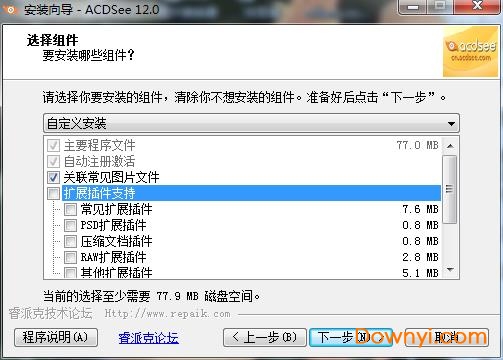
5、开始程序正式的安装,并等待安装完成
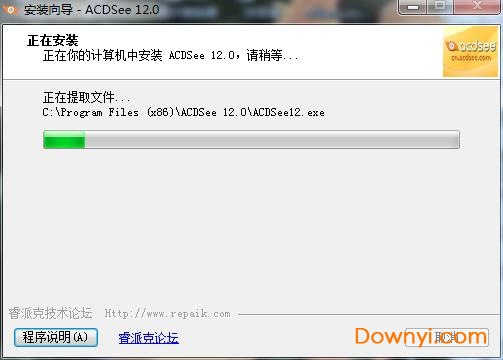
6、安装完成,并点击“确定”
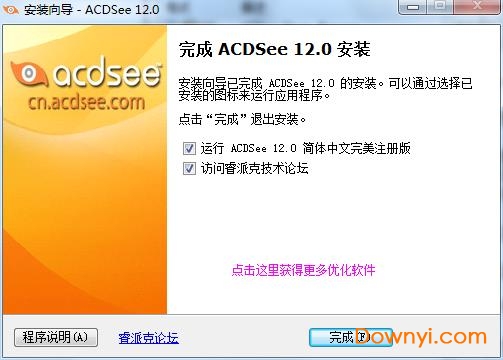
7、软件集成注册信息,安装完成后打开便已经授权,可以直接免费使用,无需再次最新
软件功能
选择查看方式
借助“放大镜”与“导航器”,仔细研究图片任何区域的细节。acdsee还能在正在查看的图片旁边显示直方图及有用的文件信息。
查看raw图像
查看各大相机制造商的raw文件。与图片负片相似,raw图像是未冲印的,因此acdsee会显示文件的jpeg预览。然后您便可以将其转换为其他文件格式,如jpeg、tiff或png。如果要处理raw图像,则需要使用acdseepro10。
全屏呈现
只展示图片,绝无其它干扰。在全屏模式中,所有界面元素都会被隐藏,以便您可以专注于当下的图片。按空格键就能轻松转到下一张图片。将全屏查看设置为默认值,这样便能始终获得大图像。
创建即时幻灯放映
创建文件夹中一组或所有图片的快速幻灯放映预览。您可以手动或自动前进到下一张幻灯,或者通过时间设置调整为最佳速度。
软件特色
实现最佳光线与颜色
使用建立在acdsee拥有专利的lce(光线和对比度增强)技术之上的“光线”工具挽救太亮或太暗的图片。单击一下便可立即调亮阴影并消除高光,也可以通过各个滑块微调每个方面。利用简单易用的调整工具,更改图片的色调范围、白平衡及颜色平衡。
加入一点魔幻效果
共有20多种特效滤镜供您选择,其中包括将您的图片显示为一组富有创意的拼贴画的“拼贴画”效果,使图片轮廓鲜明并呈现怀旧感的"lomo"效果,以及让肖像和风景呈现优美、柔和质感的"orton"效果。
智能模糊
使用“智能模糊”滤镜模糊细节较少甚至完全没有细节的区域,同时保留图片的清晰度和重要细节。尝试使用该滤镜打造创意效果,或减少图片中的杂点,让图片更平滑、颗粒感更淡。
将记忆装入相框
给最喜欢的图片添加边框、晕影或文字。您可以根据图片来定制颜色、纹理以及厚度。您还可以模糊或突出边缘,添加阴影效果,以烘托图片所表达的情绪和气氛。
轻松好用的编辑画笔
想要只柔化面部而不是整张图片?“编辑画笔”可以非常容易且迅速地将任何编辑效果应用至图片的特定部分。它可以校正曝光、更改颜色、调整细节或添加特殊效果。选择画笔大小和羽化值,有助于准确体现出您想获得的效果。
acdsee12免费版亮点
更改文件日期:
在windows下更改文件的日期是很困难的事情,尤其是批量更改文件时间,用acdsee软件就能够解决这个问题,具体的方法是首先将系统日期调整到相应的值,再选中欲更改日期的文件,最后单击"tools"/"changetimestamps",在对话框中选择"currentdate&time",并点下"ok"按钮即可。在acdsee中默认的是只显示图形文件,如果想更改文件夹下的其它文件,只需要设置相应的选项,显示所有文件即可。
图片添加注释:
在机器里一般都存放了许多图片,时间一长,别说文件名,就是连它是干什么用的都不知道了,这时候就需要对它们进行管理,以提高效率。请选中一图片文件,然后右击,选择"properties"命令,打开如图所示的窗口,在里面写上注释的内容和关键字,以后就可以通过acdsee的查询功能快速地找到所需要的图片了。
图片文件重设关联:
在windows下,对关联程序并不陌生,但是有时候安装了新的图形图像软件,某些图像格式的文件就可能不再与acdsee相关联了,这样每次双击一图形文件时就不再是用acdsee打开的了,非常麻烦。这时候只要启动一次acdsee,并选中其中的某一格式的图片文件,单击"tools""shell"命令,此时会弹出子菜单,选择"openwith",这时会打开如图所示的"openwith"窗口,选中需要关联的程序,并选中"alwaysusethisprogramtoopenthistypeoffile"选项,以后该格式的文件就与选中的程序关联了。如果要将所有的图片格式与acdsee相关联,请进入acdsee的设置窗口(菜单"tools""fileassociations"),选择需要与acdsee相关联的格式,也可以选择"selectall"按钮将所有的图片与acdsee相关联,最后再点击"ok"钮就真的ok了。
文件批量更名:
这是与扫描图片并顺序命名配合使用的一个功能,它的使用方法是:选中browses窗口内需要批量更名的所有文件,单击文件列表中的项目名称,使其按文件名、大小、日期等规律排列。再单击"tools"菜单下的"renameseries"命令打开对话框。在"template"框内按"前缀#.扩展名"的格式填入文件名模板,其中通配符#的个数由数字序号的位数决定。另在"startat"框内选择起始序号(如"1"),单击[ok]后所选文件的名称全部被更改为模板指定的形式。
文件管理操作:
提供了简单的文件管理功能,用它可以进行文件的复制、移动和重命名等,使用时只需选择"edit"菜单上的命令或单击工具栏上的命令按钮即可打开相应的对话框,根据对话框进行操作即可。还可以为文件添加个简单的说明,为文件添加说明的方法是:先在文件列表窗口中选择要添加说明的文件,然后单击"edit"菜单中的"describe"命令,这时打开"editdescription"对话框,在框中输入该文件说明后单击"ok"按钮即可,下次将鼠标停在该文件上不动时,acdsee就会显示该说明。
- 图片查看器

-
-

acdsee12破解版下载 23.20M
下载/简体中文/v12.0.344 完美版 -

cad迷你看图2021破解版下载 17.29M
下载/简体中文/v2020r2 电脑安装版 -

图片馆软件下载 47.20M
下载/简体中文/v2.3.0 安装版 -

flysee官方版下载 753KB
下载/简体中文/v3.1.5 免费版 -

cad迷你看图软件2018下载 12.79M
下载/简体中文/v2018r4 安装版 -

迅捷cad看图免费下载 13.20M
下载/简体中文/v3.1.0.2 最新版 -

看图纸软件下载 16.79M
下载/简体中文/v7.2.0 最新版 -
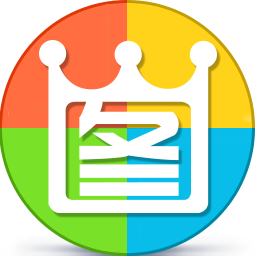
2345看图王绿色版下载 17.20M
下载/简体中文/v9.1 绿色免安装版
-
其它版本下载
-
查看详情
ACDSee5.0绿色精简版 v5.0 中文免费版
 4.51M
4.51M
-
查看详情
ACDSee6.0官方免费版 v6.1.65 绿色版
 59.95M
59.95M
-
查看详情
acdsee18中文修改版 v18.1.0.62 32/64位简体中文版
 325.85M
325.85M
-
查看详情
acdsee pro 7汉化修改版 v7.1.163 最新免费版
 37.00M
37.00M
-
查看详情
acdsee pro 2019中文修改版 v12.0 安装版
 1.01M
1.01M
-
查看详情
acdsee pro6电脑版 v6.1.197 中文直装版
 50.00M
50.00M
- 下载地址
软件排行榜
热门推荐
-
 看图大眼睛增强版下载
v1.0.059 增强免费版 / 257KB / 简体中文
看图大眼睛增强版下载
v1.0.059 增强免费版 / 257KB / 简体中文
-
 诺看看图王免费下载
v1.4 最新免费版 / 3.78M / 简体中文
诺看看图王免费下载
v1.4 最新免费版 / 3.78M / 简体中文
-
 超级看图电脑版下载
v1.0.2.3 极速版 / 3.26M / 简体中文
超级看图电脑版下载
v1.0.2.3 极速版 / 3.26M / 简体中文
-
 光影看图最新版下载
v1.1.1.50 正式版 / 10.79M / 简体中文
光影看图最新版下载
v1.1.1.50 正式版 / 10.79M / 简体中文
-
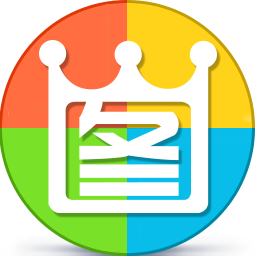 2345看图王官方版下载
v2022.01.11 最新版 / 25.16M / 简体中文
2345看图王官方版下载
v2022.01.11 最新版 / 25.16M / 简体中文
-
 万能看图王软件下载
v1.2.5 最新版 / 14.00M / 简体中文
万能看图王软件下载
v1.2.5 最新版 / 14.00M / 简体中文
-
 jpg图片查看器下载
v1.5 免费版 / 1.58M / 简体中文
jpg图片查看器下载
v1.5 免费版 / 1.58M / 简体中文
热门标签
装机必备软件
-
 网易云音乐音频播放
网易云音乐音频播放  影音先锋视频播放
影音先锋视频播放 360安全卫士安全防护
360安全卫士安全防护 爱奇艺视频播放
爱奇艺视频播放 360杀毒杀毒软件
360杀毒杀毒软件 迅雷下载工具
迅雷下载工具 驱动精灵驱动工具
驱动精灵驱动工具 酷我音乐音频播放
酷我音乐音频播放 WPS办公软件
WPS办公软件 暴风影音视频播放
暴风影音视频播放 吉吉影音视频播放
吉吉影音视频播放 微信电脑版聊天工具
微信电脑版聊天工具 搜狗输入法文字输入
搜狗输入法文字输入 美图秀秀图像处理
美图秀秀图像处理 360浏览器上网浏览
360浏览器上网浏览
- 视频
- 芒果tv腾讯视频优酷视频爱奇艺
- 解压
- rar解压软件7zip解压软件视频压缩软件winrar
- 剪辑
- 剪映会声会影premiereaudition
- p图
- 光影魔术手coreldraw美图秀秀photoshop
- 办公
- 腾讯会议钉钉officewps
- 杀毒
- 诺顿小红伞金山毒霸360杀毒
- 直播
- 抖音快手斗鱼直播虎牙直播
- 翻译
- 谷歌翻译插件百度翻译有道词典金山词霸
- cad
- cad插件浩辰cad中望cad天正建筑
- 编程
- EditPlusnotepadsublimevisual studio
- 安全
- 火绒卡巴斯基腾讯电脑管家360安全卫士
- 下载
- utorrentidm下载器比特彗星迅雷电脑版
- 网盘
- 阿里云盘和彩云网盘腾讯微云百度网盘
- 聊天
- 微信电脑版yy语音阿里旺旺qq
- 财务
- 用友软件开票软件管家婆软件金蝶软件
- 浏览器
- 火狐浏览器谷歌浏览器qq浏览器360浏览器
- 驱动
- 驱动人生网卡驱动驱动精灵显卡驱动
- 检测
- cpuzaida64安兔兔鲁大师
- 音乐
- 网易云音乐酷我音乐酷狗音乐qq音乐
- 播放器
- potplayerkmplayer影音先锋暴风影音


